Sommario
Barra degli strumenti della comunità Yaegy by Yaegy (http://www.yaegy.toolbar.fm/) è un programma adware e hijacker del browser che esegue reindirizzamenti della navigazione e visualizza annunci pubblicitari e offerte speciali di fornitori sconosciuti. Inoltre, quando Yaegy viene installata, modifica la homepage del browser (in: search.conduit.com) e le impostazioni e installa una barra degli strumenti inutile all'interno del browser". Yaegy" La barra degli strumenti viene inserita all'interno di altri programmi di installazione e l'azienda sostiene che il programma personalizza l'esperienza sul web.
Per rimuovere Barra degli strumenti della comunità Yaegy dal computer, seguire la procedura descritta di seguito:

Come rimuovere " Barra degli strumenti della comunità Yaegy ” dal computer
Passo 1. Disinstallare le applicazioni installate da " Yaegy " dal pannello di controllo.
1. Per farlo, andare su Avvio > Pannello di controllo .
{ Inizio > Impostazioni > Pannello di controllo . (Windows XP)}
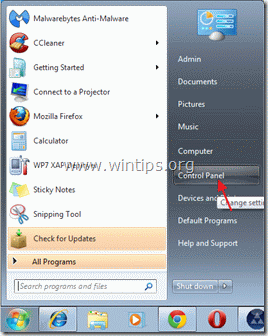
2. Fare doppio clic per aprire " Aggiungi o rimuovi programmi " se si dispone di Windows XP o
“ Programmi e caratteristiche " se si dispone di Windows 8, 7 o Vista).

3. Nell'elenco dei programmi, trovare e rimuovere/disinstallare queste applicazioni:
a. Barra degli strumenti Yaegy (Da Yaegy)

Passo 2. Rimuovere " Yaegy " e ripristinare le impostazioni del browser Internet.
Internet Explorer, Google Chrome, Mozilla Firefox
Internet Explorer
Come rimuovere la barra degli strumenti della comunità "Yaegy" da Internet Explorer e ripristinare le impostazioni di ricerca di IE.
1. Aprire Internet Explorer e poi aprire " Opzioni Internet ”.
Per fare ciò, dal menu file di IE, scegliere " Strumenti " > " Opzioni Internet ”.
Avviso*: Nelle ultime versioni di IE premere il tasto " Ingranaggio "icona  in alto a destra.
in alto a destra.
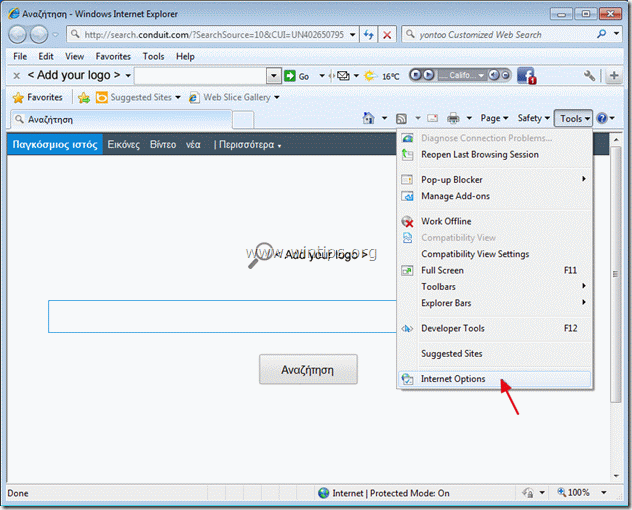
2. Fare clic sul pulsante " Avanzato ".

3. Scegliere " Reset ”.

4. Selezionate (per abilitare) il campo " Cancellare le impostazioni personali " e scegliere "Ripristina".

5. Al termine dell'operazione di ripristino, premere " Chiudere " e poi scegliere " OK " per uscire dalle opzioni di Internet Explorer.

6. Riavviare il browser.
7. Riaprite Internet explorer e, dal menu file di IE, scegliete " Strumenti " > " Gestione dei componenti aggiuntivi ”.

8. Scegliere "Barre degli strumenti ed estensioni". nel riquadro di sinistra e poi disabilitare tutte le estensioni "Yaegy". .
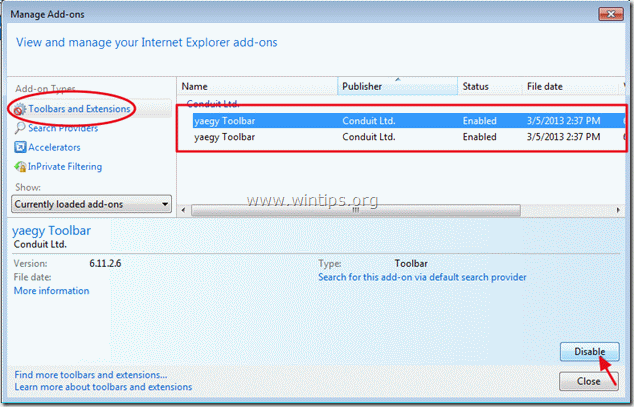
9. Cliccare su " Fornitori di ricerca Scegliere prima le opzioni " e ". Imposta come predefinito " un altro motore di ricerca rispetto a " yaegy ”.
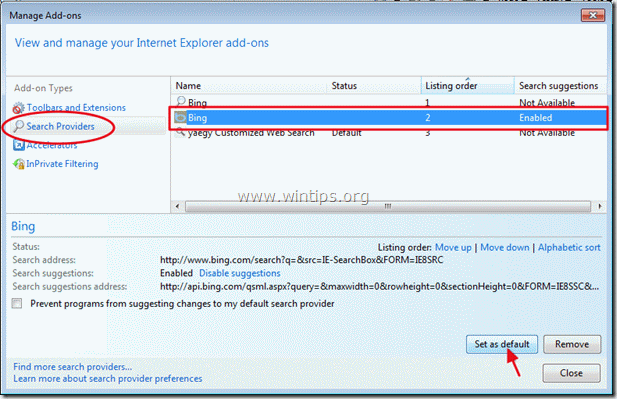
10. Scegliere quindi la voce " Ricerca web personalizzata yaegy " e fare clic su Rimuovere .
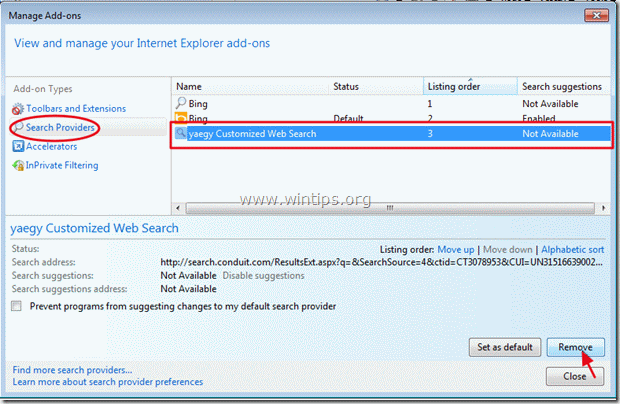
9. Chiudere tutte le finestre di IE e procedere al punto 3 .
Google Chrome
Come rimuovere la barra degli strumenti della comunità "Yaegy" da Google Chrome e ripristinare le impostazioni di ricerca di Chrome.
1. Aprire Google Chrome e andare al menu chrome  e scegliere " Impostazioni ".
e scegliere " Impostazioni ".

2. Trova il " All'avvio " e scegliere " Imposta pagine ".

3. Cancellare il " search.conduit.com " dalle pagine di avvio premendo il tasto " X " sulla destra.

4. Impostare la pagina di avvio preferita (ad esempio http://www.google.com) e premere " OK ".

5. Vai a " Ricerca " e scegliere " Gestire i motori di ricerca ".

6. Scegliere il motore di ricerca predefinito preferito (ad es. ricerca su Google) e premere " Rendere predefinito ".

7. Scegliere quindi la voce " search.conduit.com" motore di ricerca e rimuoverlo premendo il tasto " X "Scegliere il simbolo " OK " per chiudere " Motori di ricerca ".

8. Scegliere " Estensioni " a sinistra.

9. In " Estensioni "Opzioni rimuovere il " yaegy xx.xx.xx.xxx ." facendo clic sull'icona di riciclo a destra.
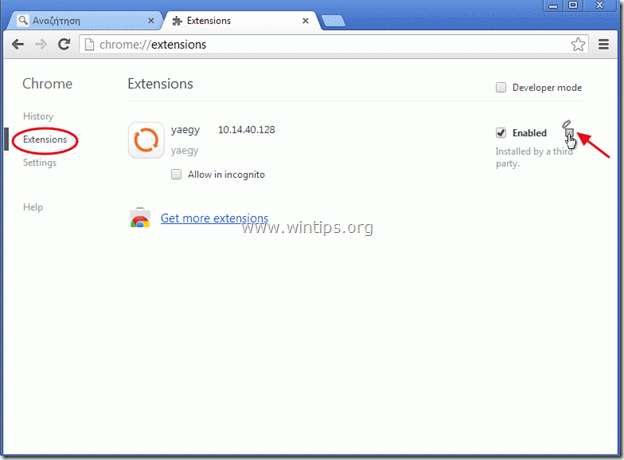
10. Chiudere tutte le finestre di Google Chrome e p rocedere a Passo 3 .
Mozilla Firefox
Come rimuovere la barra degli strumenti della comunità "Yaegy" da Mozilla Firefox e ripristinare le impostazioni di ricerca di Firefox. .
1. Per prima cosa è necessario aver attivato la "Barra dei menu" principale di Firefox.
* Cliccare con il tasto destro del mouse, sullo spazio vuoto a destra di "Scheda pagina" e abilitazione Firefox "Barra dei menu".

2. Dal menu di Firefox, andare su " Aiuto " > " Informazioni sulla risoluzione dei problemi ”.
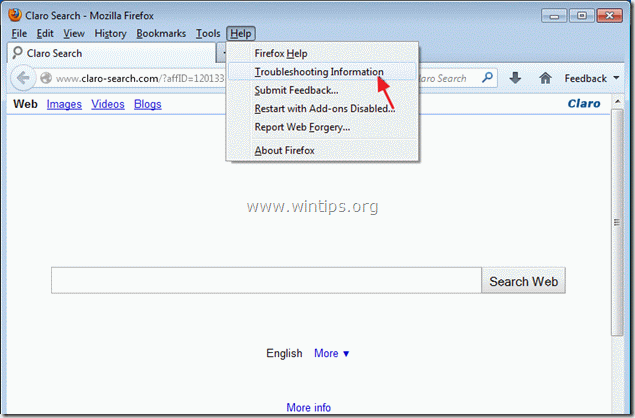
3. In " Informazioni sulla risoluzione dei problemi ", premere " Reimpostare Firefox " per ripristinare lo stato di default di Firefox .

4. Stampa " Reimpostare Firefox : di nuovo.

5. Al termine dell'operazione di ripristino, Firefox si riavvia.
6. Dal menu di Firefox, andare su " Strumenti " > " Gestione dei componenti aggiuntivi ”.

7. Scegliere "Estensioni" a sinistra e poi assicurarsi che "yaegy L'estensione "non esiste".
Se " yaegy " esiste, quindi selezionare l'estensione " yaegy xx.xx.xx.xx.x " e scegliere rimuovere .
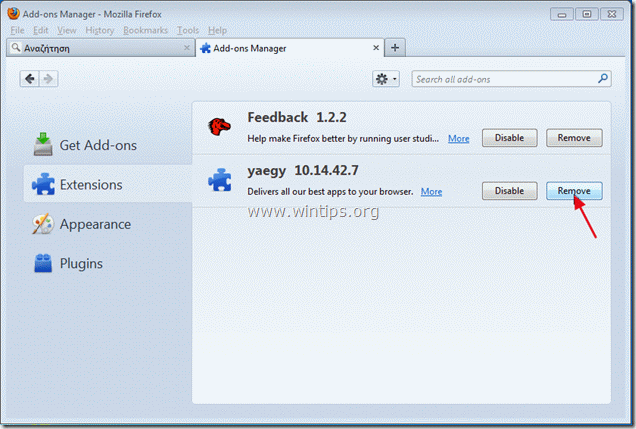
8. Chiudere tutte le finestre di Firefox e procedere al passo successivo.
Fase 3: pulire le voci di registro rimanenti utilizzando "AdwCleaner".
1. Scaricare e salvare l'utility "AdwCleaner" sul desktop.

2. Chiudere tutti i programmi aperti e Doppio clic per aprire "AdwCleaner" dal desktop.
3. Stampa " Cancellare ”.
4. Stampa " OK " alla finestra "AdwCleaner - Informazioni" e premere " OK " di nuovo per riavviare il computer .

5. Al riavvio del computer, chiudere La finestra informativa (readme) di "AdwCleaner" e continuare a lavorare con il computer.
Passo 4. Pulire il computer non deve rimanere minacce dannose.
Scaricare e installare MalwareBytes Antimalware per pulire tutte le minacce dannose rimaste sul computer.
*Se non si sa come installare e utilizzare " MalwareBytes Anti-Malware ", leggere queste istruzioni.
Consigli: Per garantire che il computer sia pulito e sicuro, Eseguire una scansione completa di Malwarebytes Anti-Malware in "modalità provvisoria" di Windows. .*
*Per accedere alla modalità provvisoria di Windows, premere il tasto " F8 " durante l'avvio del computer, prima della comparsa del logo di Windows. Quando il tasto " Menu Opzioni avanzate di Windows " appare sullo schermo, usare i tasti freccia della tastiera per spostarsi sul punto Modalità provvisoria e quindi premere "ENTRARE “.
Passo 5. Pulire i file e le voci indesiderate.
Utilizzare " CCleaner " e procedere con il programma pulire il vostro sistema da temporanee file internet e voci di registro non valide.*
* Se non si sa come installare e utilizzare "CCleaner", leggere queste istruzioni .

Andy Davis
Il blog di un amministratore di sistema su Windows






